Android studio虚拟机联网
背景
最近由于需要调试老是使用真机每次都要链接太麻烦,我的大致思路是功能慢慢完善使用虚拟机调试,一个功能开发的差不多了再到真机上试一下,但是虚拟网络不同很是不爽,网上搜了一大堆要么不详细,要么不兼容,所以观者需要先看一下开发环境的版本和sdk的版本再决定是否读完
环境
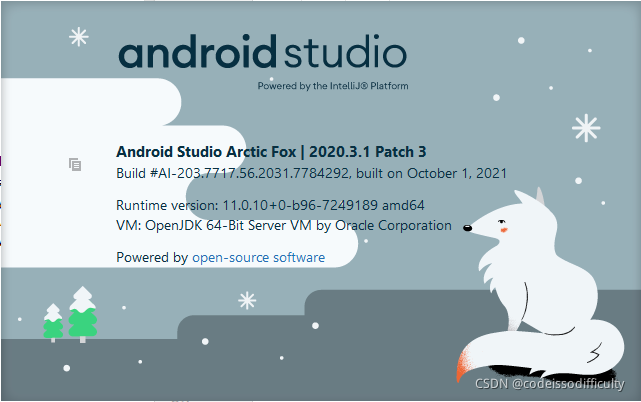
虚拟机版本
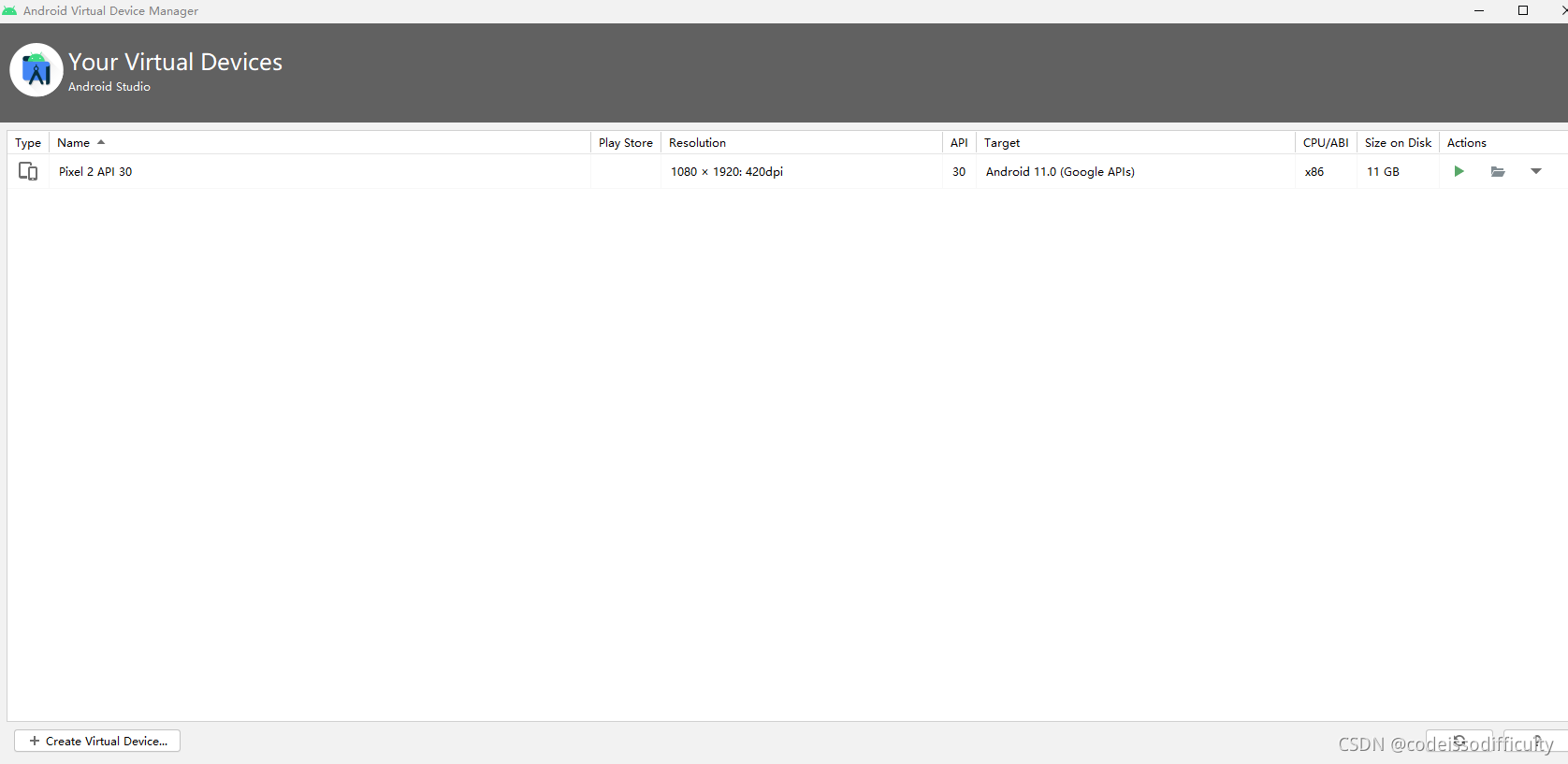
注意这个可能影响你的成功

进入SDK目录,每个人的不一样
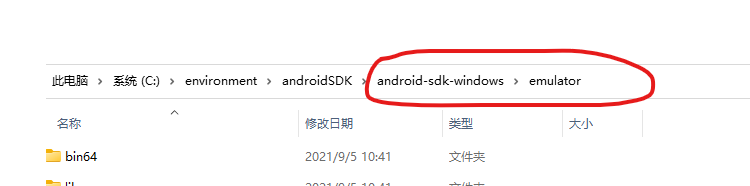
这里找
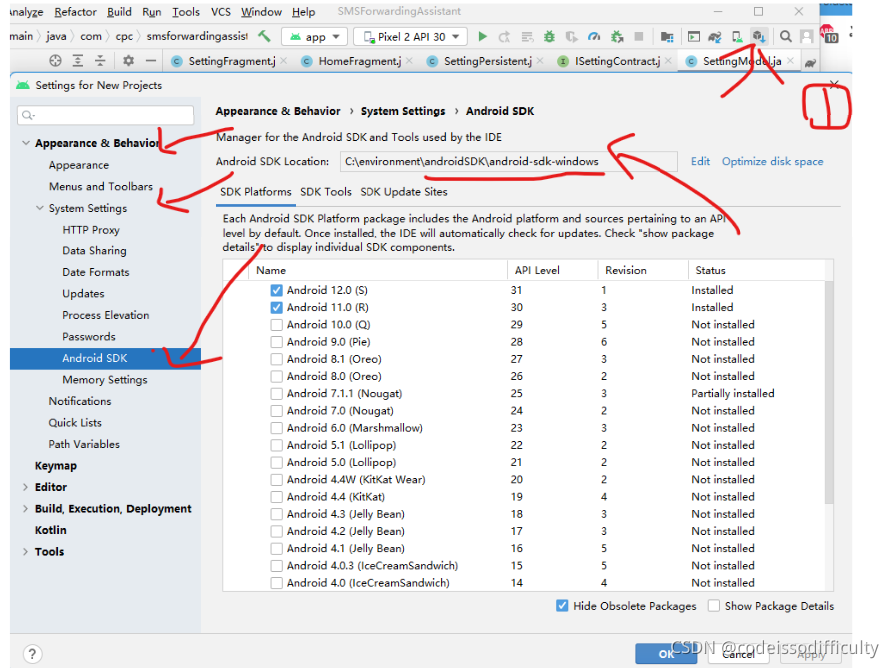
在emulator文件夹里面按住shift键然后鼠标右键
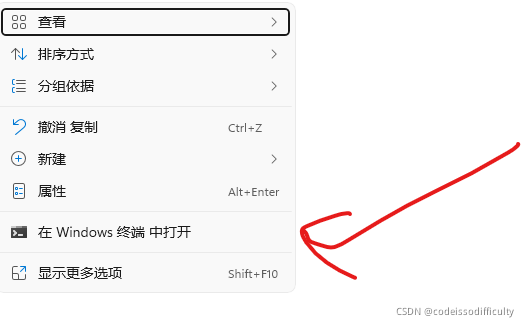
找到名字
注意先关虚拟机

.\emulator use -list-avds to see valid list
复制名字然后

.\emulator -avd 刚才复制的名字 -dns-server 你的路由网关也可以是能用的dns例如114.114.114.114
注意不能在AVD Manager里面复制名字,那个名字会使你的命令执行不下去
最后试一试吧
注意黑窗口不能关
每次这样太麻烦
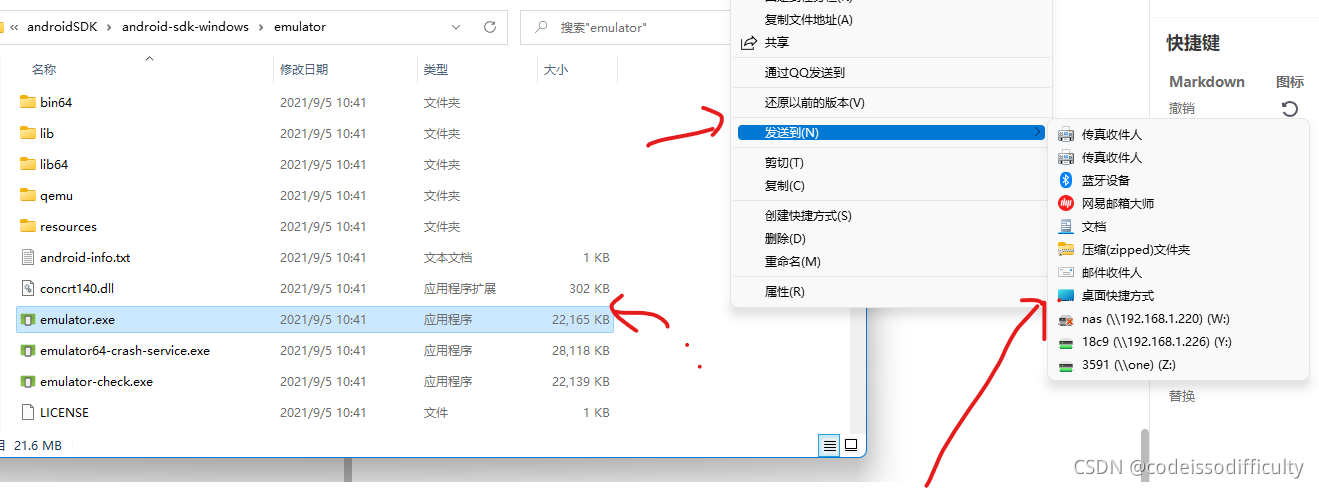
鼠标右键新建快捷方式
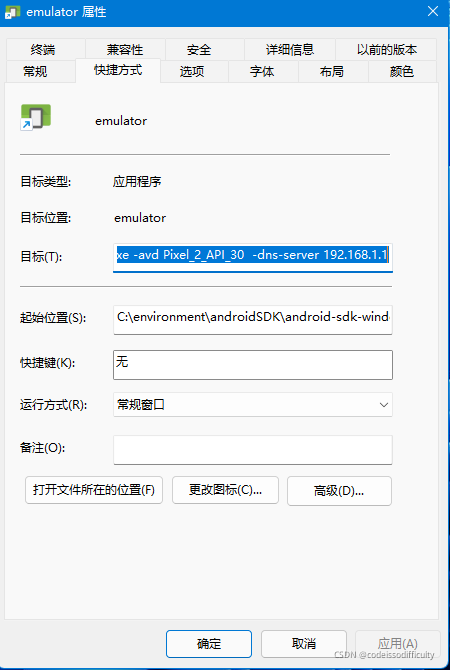 右键快捷方式注意是快捷方式加上
右键快捷方式注意是快捷方式加上
目标 sdk目录\emulator\emulator.exe 空格 加上下面的代码
-avd 虚拟机名字 -dns-server 你的路由的网关
每次使用直接双击图标,只要黑窗口不管你随便打包应用都可上网
